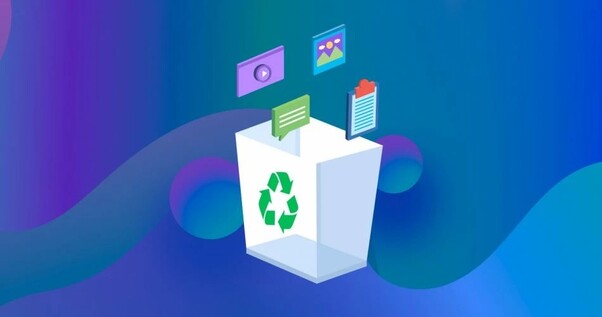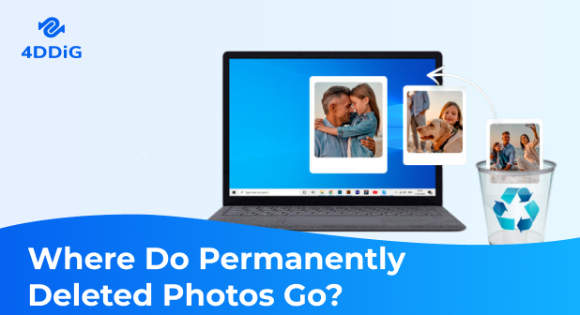¿Dónde encuentro mis documentos escaneados en Windows 10/11?
¿Te preguntas, dónde encuentro mis documentos escaneados en Windows 10/11?' No estás solo. Mucha gente escanea documentos y luego no puede encontrarlos en su computadora. Es realmente frustrante.
Pero no te preocupes, estamos aquí para ayudarte. Este artículo te guiará. Te mostraremos formas sencillas de encontrar tus documentos escaneados. Sin importar tu nivel de habilidad con las computadoras, nuestra guía es fácil de seguir.
Así que, comencemos.
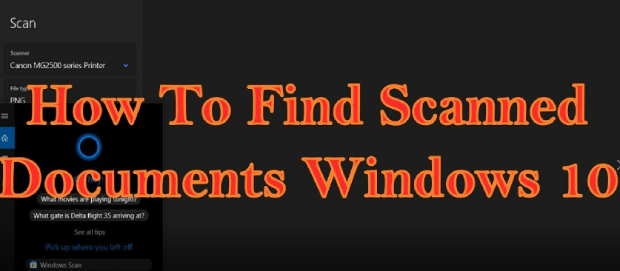
Parte 1: ¿Dónde encuentro mis documentos escaneados en Windows 10/11?
Si te preguntas dónde encuentro un documento escaneado en mi computadora, especialmente si usas Windows 10 u 11, esta guía es exactamente lo que necesitas.
Escanear y guardar documentos es común, pero ubicarlos después puede ser confuso.
Aquí tienes 2 métodos diferentes para encontrar tus documentos escaneados sin esfuerzo.
Método 1. Revisa la carpeta de Documentos o Imágenes
El problema de perder documentos escaneados surge porque muchas aplicaciones en Windows 10/11 guardan los archivos automáticamente en carpetas predeterminadas, como 'Documentos' o 'Imágenes'.
Esta función de "piloto automático" está diseñada para conveniencia, pero puede causar confusión si no conoces estos ajustes. Al revisar estas carpetas primero, es probable que encuentres tus documentos rápidamente, ya que es una ubicación común definida por muchos programas de escaneo.
Así puedes revisar la carpeta de Documentos o Imágenes:
-
Abre el 'Explorador de archivos' haciendo clic en el icono de carpeta en la barra de tareas.
-
En el panel de navegación izquierdo, haz clic en 'Este equipo' o 'Acceso rápido'.
-
Navega hasta la carpeta 'Documentos' o 'Imágenes', ubicaciones predeterminadas para muchos programas de escaneo.

-
Busca subcarpetas etiquetadas como 'Escaneos', 'Documentos escaneados' o similar. Si recuerdas el nombre o fecha del archivo, esto puede acotar la búsqueda.
-
Si encuentras una carpeta dedicada a escaneos, ábrela para ver si tu documento está allí.
Método 2. Busca los documentos escaneados
A veces es difícil encontrarlos debido a la cantidad de archivos. Podemos olvidar el nombre de la carpeta o su ubicación. En estos casos, la función de búsqueda de Windows es muy útil.
Con esta función, puedes hallar tus documentos rápidamente, incluso sin recordar su ubicación. Es especialmente útil si los guardaste en un lugar inesperado o tienes muchos archivos.
Sigue estos pasos:
-
Abre el 'Explorador de archivos' (presiona Tecla Windows + E o haz clic en el icono de carpeta).
-
Haz clic en la barra de búsqueda superior derecha.
-
Escribe lo que recuerdes del documento, como su nombre o 'escaneado'.

-
Presiona 'Enter' para iniciar la búsqueda.
-
Revisa los resultados. Si son demasiados, usa términos más específicos o añade la fecha aproximada del escaneo.
Siguiendo estos métodos, deberías encontrar tus documentos. Pero si aún te preguntas, dónde encuentro mis documentos escaneados en Windows 10, incluso después de intentarlo, es posible que hayan sido eliminados accidentalmente.
No te preocupes, también hay una solución.
Parte 2: ¿Cómo recuperar documentos escaneados perdidos?
Si perdiste tus documentos escaneados, tenemos una solución para ti: 4DDiG Data Recovery .
4DDiG Data Recovery es una herramienta robusta para recuperar archivos perdidos en Windows, incluidos documentos escaneados.
Estas son sus principales características:
- Fácil de usar: Diseñado para principiantes y expertos.
- Recuperación versátil: Recupera diversos tipos de archivos: documentos, fotos, videos, etc.
- Soporte para múltiples dispositivos: Funciona con discos duros internos, externos, USB y tarjetas de memoria.
- Vista previa antes de recuperar: Permite previsualizar archivos para asegurar que recuperas lo necesario.
- Recuperación segura: El proceso no sobrescribe datos existentes.
Ahora aprendamos cómo usar 4DDiG Data Recovery para recuperar tus documentos escaneados perdidos.
-
En primer lugar, descarga e instala 4DDiG Data Recovery en tu computadora y ejecútalo. Ahora haz clic en la unidad local donde perdiste tus documentos y presiona el botón Iniciar que aparece.
DESCARGA GRATISDescarga Segura
DESCARGA GRATISDescarga Segura

-
La herramienta comenzará a escanear esa unidad local en busca de todos los archivos perdidos. Durante el proceso de escaneo, también puedes alternar entre Vista de árbol y Vista de archivos para afinar la búsqueda del archivo específico. Una vez que encuentres tu archivo objetivo, puedes detener el escaneo.

-
Ahora previsualiza el archivo y, si todo está bien, selecciónalo y presiona el botón Recuperar para guardarlo en tu computadora.

Así es como puedes recuperar tus documentos escaneados perdidos en Windows 10/11.
Preguntas frecuentes sobre dónde encontrar mis documentos escaneados
1. ¿Dónde encuentro mis documentos escaneados en mi iPhone?
Aquí te explicamos cómo encontrar tus documentos escaneados en un iPhone:
-
Si usaste la aplicación Notas para escanear el documento, ábrela y busca la nota donde escaneaste el documento.
-
Si usaste una aplicación de escaneo de terceros, ábrela y revisa su sección de almacenamiento o biblioteca de documentos.
-
Revisa la aplicación Fotos si usaste tu cámara para tomar una foto del documento, ya que algunas aplicaciones guardan los escaneos como imágenes en tu biblioteca.
2. ¿Dónde encuentro un documento escaneado en mi Mac?
Aquí te explicamos cómo encontrar documentos escaneados en una Mac:
-
Si usaste Vista Previa u otras herramientas integradas de macOS, los documentos probablemente estén en tu carpeta Documentos o en el Escritorio.
-
Si usaste una aplicación de escaneo de terceros, ábrela y revisa su almacenamiento o biblioteca.
-
Usa Spotlight Search (presiona Comando + Barra espaciadora) para buscar el documento por nombre o tipo de archivo.
-
Revisa la carpeta Descargas si escaneaste el documento mediante un servicio en línea o un adjunto de correo.
Reflexiones finales
Te preguntabas: «¿Dónde encuentro mis documentos escaneados en mi laptop?». Ahora tienes varias formas de localizarlos. Revisa tus carpetas, usa la herramienta de búsqueda y, en la mayoría de los casos, los encontrarás fácilmente.
Pero a veces las cosas se complican, y tus archivos pueden perderse o eliminarse. Ahí es cuando 4DDiG Data Recovery resulta muy útil. Es como una herramienta mágica que te ayuda a recuperar esos archivos perdidos. Es especialmente útil si no encuentras tus documentos en ningún lado.
Así que no te preocupes demasiado por perder archivos. Con estos consejos y 4DDiG Data Recovery, estarás preparado.
También te puede interesar
- Home >>
- Recuperar datos de computadora >>
- ¿Dónde encuentro mis documentos escaneados en Windows 10/11?